M4A 파일이 탁월한 음질을 제공한다는 말을 들어보셨을 것입니다. 그런데 이것이 정확히 무엇입니까? 오디오 콘텐츠를 저장하기 위해 Apple에서 만든 파일 형식입니다. 사용된 기술로 인해 일반 MP3 파일보다 크기가 작고 품질이 높습니다.
오디오 파일을 편집하기 위해 전문가가 될 필요는 없습니다. 그것은 간단하다 M4A 파일 편집 모든 장치에서 액세스할 수 있는 무료 오디오 편집기를 사용합니다. 들어가서 이러한 편집기 중 귀하의 장치에 적합한 것이 있는지 살펴보겠습니다.
1부. 최고의 M4A 편집기를 사용하여 M4A 파일 편집
녹음을 편집하고 좋아하는 음악을 수정해 보세요. M4A 형식을 사용하는 경우 가장 적합한 M4A 편집기를 선택하는 것이 다음으로 해야 할 일입니다. 내가 잡았어! M4A 파일을 편집하려면 다음 응용 프로그램을 권장합니다.
오디오 편집기 대신 비디오 편집기를 사용하는 이유는 무엇입니까? 명확히 하기 위해, AVAide 비디오 컨버터 비디오 및 오디오 파일 모두에 사용할 수 있습니다. 오디오 품질을 편집하고 향상시키는 가장 효과적인 도구입니다. 이를 통해 사용자는 오디오 파일을 신속하게 믹싱 및 압축할 수 있을 뿐만 아니라 M4A 파일의 채널을 수동으로 변경하여 더욱 풍부하고 매력적인 사운드를 얻을 수 있습니다. 또한 300개 이상의 파일 형식을 지원하므로 필요에 가장 적합한 파일 형식을 선택할 수 있습니다.
- 빠르고 고품질의 출력을 제공합니다.
- 다양한 형식을 지원하며 이전 사용자로부터 긍정적인 평가를 받았습니다.
- 워터마크 없이 무제한 사용이 가능합니다.
- 사용자 친화적 인 인터페이스.
1 단계다운로드 버튼을 클릭하시면 프로그램을 받으실 수 있습니다. 다운로드한 파일을 실행하여 애플리케이션을 계속 사용하세요.
2 단계애플리케이션의 인터페이스를 볼 수 있어야 합니다. 다음을 클릭하여 M4A 파일을 로드합니다. 파일 추가 메뉴 또는 중앙의 더하기 기호에 있습니다. 파일 찾기가 팝업되어 파일을 선택할 수 있습니다. 파일을 찾을 수 없으면 대신 앱으로 드래그하세요.

3단계파일을 가져온 후 체재 파일 오른쪽 모서리에 있는 드롭다운을 선택하세요. 다음을 클릭하세요. 오디오 탐색 표시줄에서 설정 상. 메타데이터 편집기에는 오디오 편집을 위한 설정이 표시됩니다. 편집이 완료되면 모두 변환 단추.
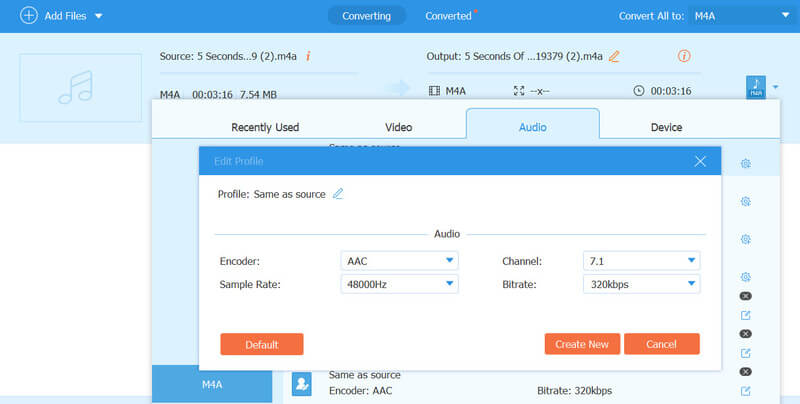
2부. Audacity를 사용하여 M4A 파일 편집
Audacity는 무료 오픈 소스 소프트웨어입니다. 초보자는 물론 전문가까지 오디오 편집에 광범위하게 사용됩니다. 이 프로그램을 사용하면 M4A 파일을 간단하게 다듬고, 압축하고, 병합할 수 있습니다. 또한 고품질 파일을 변환할 수 있는 독특한 기능도 있습니다. 그러나 지원되지 않는 파일에 대한 특정 오디오 효과 및 추가 형식에 대한 플러그인을 구해야 합니다. 이 프로그램은 작업에 적합하며 범용 오디오 편집기입니다.
1 단계첫 번째 단계는 애플리케이션을 다운로드하는 것입니다. Audacityteam.org를 방문하세요 – 대담 다운로드 단추. M4A 파일 편집을 시작하려면 응용 프로그램을 실행하세요.
2 단계딸깍 하는 소리 편집하다 탐색 표시줄에서 선호 옵션. 도서관으로 가세요. 다음을 클릭하세요. 다운로드 M4A 형식에 맞는 FFmpeg를 다운로드하려면 버튼을 클릭하세요. 해당 웹사이트로 이동해야 합니다.
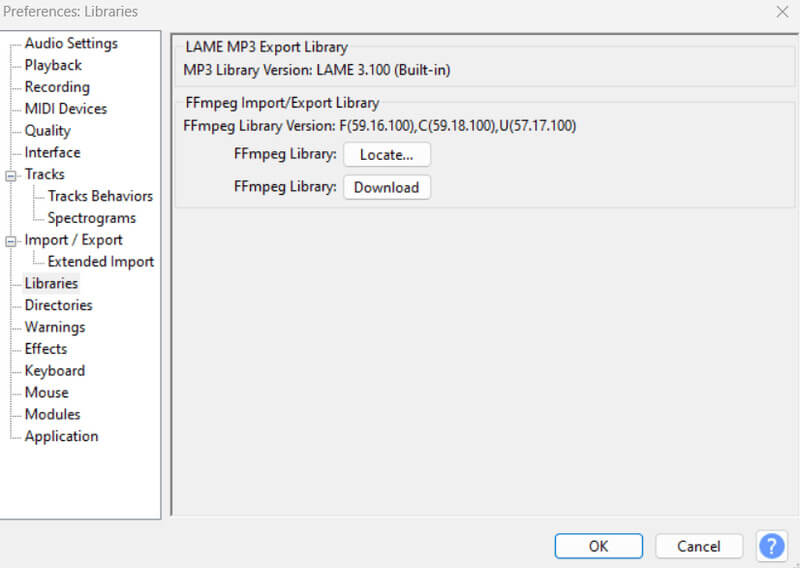
3단계링크를 클릭하세요 FFmpeg 설치. 다시 리디렉션되고 운영 체제에 대해 표시된 설치 프로그램을 클릭합니다. 다시 설치 프로그램으로 리디렉션됩니다. 64비트용 설치 프로그램을 탭합니다.
4단계설치 프로그램을 다운로드한 후 실행하세요. 이제 앱에서 M4A 파일을 읽을 수 있습니다. Audacity를 사용하면 트리밍, 병합, 압축 등 원하는 방식으로 M4A 파일 편집을 시작할 수 있습니다.
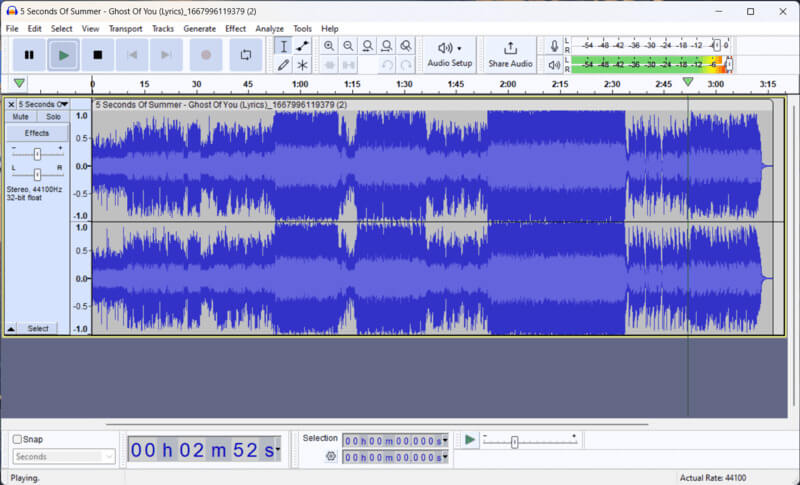
3부. 온라인 M4A 편집기로 M4A 파일 편집
AudioToolSet은 오디오 파일을 처리할 수 있는 온라인 무료 오디오 편집기입니다. 오디오 콘텐츠에 특화된 편집, 압축, 병합 및 기타 기능에 사용되었습니다. 확실히 강력하고 광범위한 편집 도구가 있습니다. 그럼에도 불구하고 초보자에게는 적합하지 않습니다. 또한 이 유연한 도구는 온라인 M4A 파일 편집기로 사용할 수 있습니다.
1 단계도구를 사용하려면 audiotoolset.com을 방문하세요. 선택 오디오 편집기 도구를 선택하면 편집기로 리디렉션됩니다.
2 단계페이지 중앙에 편집기가 표시됩니다. 다음을 클릭하세요. 파일 편집기에서 옵션을 선택하고 M4A 파일을 가져옵니다.
3단계편집이 끝나면 편집된 M4A 파일을 내보내려면 파일 옵션을 다시 선택하세요.
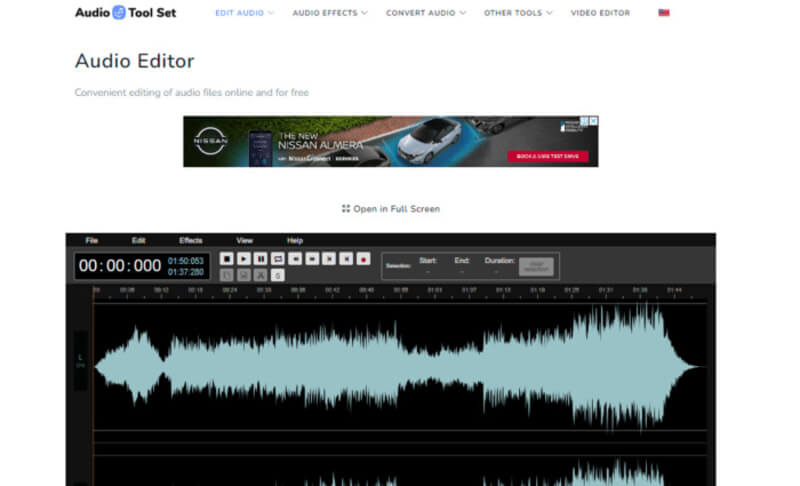
부품 4. M4A 파일 모바일 장치 편집
Lexis Audio Editor는 새로운 오디오 파일을 생성 또는 녹음하고 원하는 오디오 형식으로 파일을 저장하는 데 도움을 줍니다. 여기서 M4A 파일을 편집하는 것은 특히 사소한 편집만 필요할 때 편리합니다. 그러나 파일을 MP3 형식으로 변환하려면 유료 버전이 필요합니다. 궁극적으로 Android 및 IOS 장치를 사용하여 M4A 파일을 쉽게 편집할 수 있습니다.
1 단계원하는 애플리케이션 스토어를 엽니다. 검색 Lexis 오디오 편집기 그리고 설치하세요.
2 단계탭하여 파일을 가져옵니다. 열려있는 파일 아이콘입니다. 제공된 도구와 기능을 사용하여 M4A 파일을 편집하세요.
3단계다음을 클릭하여 파일을 내보냅니다. 구하다 상.
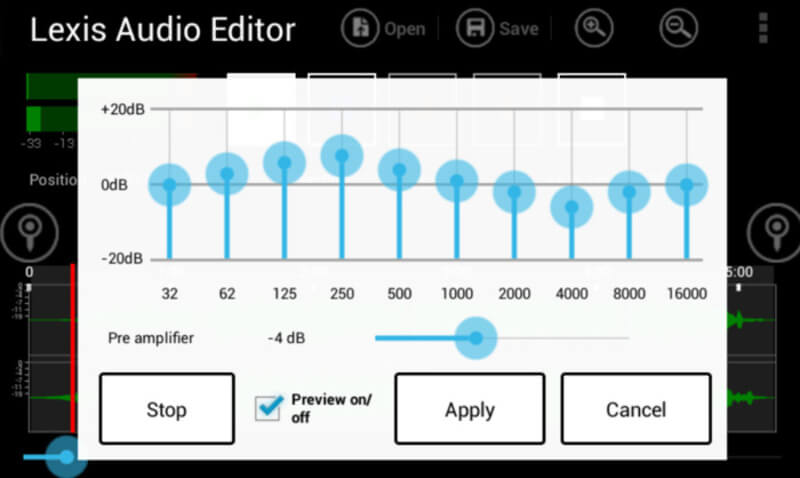
나열된 응용 프로그램은 올해 최고의 응용 프로그램 중 하나입니다. 귀하의 요구에 가장 적합한 결정을 내리는 것이 중요합니다. 오디오 파일 관리나 편집 도구에 대한 경험이 전혀 없다는 점을 고려하세요. 고맙게도 초보자라도 이러한 도구는 M4A 파일 편집에 적합합니다.
5부. M4A 편집에 관한 FAQ
M4A가 MP3보다 나은가요?
M4A 파일은 품질면에서 MP3보다 높습니다. 비트 전송률이 높기 때문에 파일 크기도 더 큽니다. 그러나 파일 크기 압축 측면에서는 M4A 파일이 더 효율적입니다.
M4A를 사용하는 목적은 무엇입니까?
ALAC(Apple Lossless Audio Codec) 또는 AAC(Advanced Audio Coding 코덱)를 사용하여 오디오 데이터를 MPEG-4 파일로 저장합니다.
M4A에 대한 사실은 무엇입니까?
예를 들어 M4A는 오디오 파일 형식만 처리할 수 있습니다. M4A 형식은 둘 다 MPEG-4 컨테이너 형식을 사용한다는 점에서 MP4와 유사합니다.
YouTube는 M4A를 사용하나요?
예, YouTube는 M4A 파일 형식을 지원합니다.
최고 품질의 오디오 형식은 무엇입니까?
사운드 엔지니어 및 기타 사람들이 선호하는 WAV 오디오 스펙트럼의 주파수를 보존할 수 있기 때문입니다. 최상의 품질을 위해 사운드를 원래 형식으로 재현할 수 있습니다.
거기 있어요! 그게 당신이 사용하는 방법입니다 M4A 편집자 PC와 모바일 장치 모두에서. 오디오 파일의 사용자 정의는 모든 플랫폼에서 액세스할 수 있습니다. 그러나 모든 프리웨어 프로그램에는 제한 사항이 있다는 점을 명심해야 합니다. 더 중요한 것은 오디오 편집 프로그램 활용의 잠재력을 완전히 파악하기 위해서는 장단점을 분석하고 평가해야 한다는 것입니다.
무손실 품질의 변환을 위해 350개 이상의 형식을 지원하는 완벽한 비디오 도구 상자입니다.



 안전한 다운로드
안전한 다운로드


